excel怎么编辑公式
- coldplay.xixi原创
- 2020-12-28 11:16:2097195浏览
excel编辑公式的方法:首先在“插入”功能区找到公式选框;然后选择输入一个公式;最后将公式选框里面的公式复制到excel中即可。

本文操作环境:Windows7系统,Microsoft Office Excel2010版本,Dell G3电脑。
excel编辑公式的方法:
1、首先,在“插入”功能区找到公式选框。
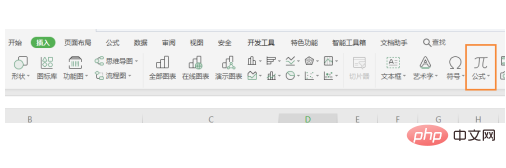
2、打开插入的公式选框会出现插入公式在某个工作簿中。
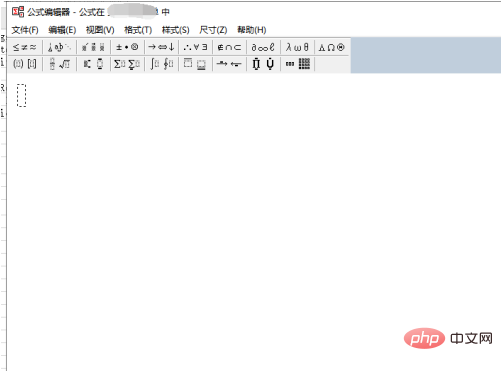
3、我们在excel中随便选择输入一个公式,如下图所示,
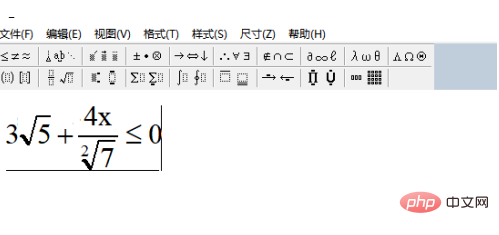
4、我们将公式窗口关闭,然后可以在工作表中看见一个阴影部分的边框里出现了这个公式。
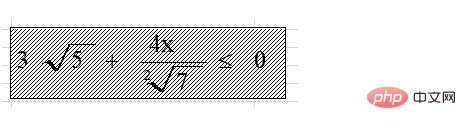
5、我们可以将公式选框里面的公式复制到excel中,就不会出现阴影,如下图所示,
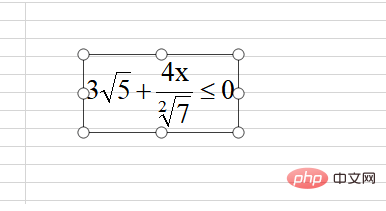
相关学习推荐:excel教程
以上是excel怎么编辑公式的详细内容。更多信息请关注PHP中文网其他相关文章!
声明:
本文内容由网友自发贡献,版权归原作者所有,本站不承担相应法律责任。如您发现有涉嫌抄袭侵权的内容,请联系admin@php.cn
上一篇:Excel如何删除数据透视表下一篇:excel如何计算工龄

